
autocad mep软件2023官方破解版(CAD管道设计)
附破解教程- 软件大小:6.49 GB
- 软件语言:英文
- 更新时间:2022-11-23
- 软件类型:国外软件 / 机械电子
- 运行环境:WinXP, Win7, Win8, Win10, WinAll
- 软件授权:免费软件
- 官方主页:https://www.autodesk.com.cn/
- 软件等级 :
- 介绍说明
- 下载地址
- 精品推荐
- 相关软件
- 网友评论
mep 2023破解版提供管道系统设计功能,如果你需要设计管道图纸就可以在这款软件上执行各种绘图操作,软件基于AutoCAD启动,大部分绘图功能都是经常使用的,可以轻松在软件绘制新的管道,可以在软件设计构件,可以在软件添加构件,可以添加风管,可以插入各种管件,可以对零件特性设置,可以将建筑构件输入到mep 2023使用,无论是建筑行业还是电气、机械行业都可以在软件上设计相关的管道图纸,需要就下载吧!
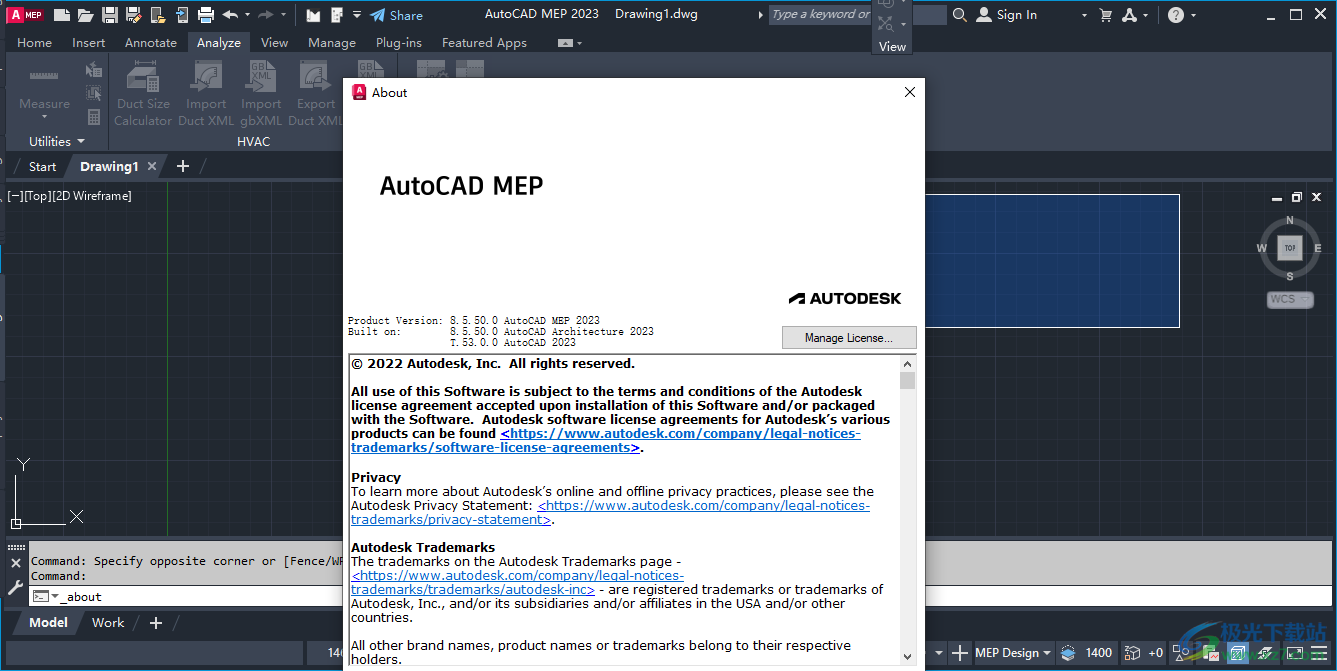
新版功能
一、MATCHPROP 对 AutoCAD MEP 对象的支持 (2023 版中的新增功能)
尽管 MATCHPROP 命令已可正常地运用于 AutoCAD Architecture 对象,但它过去并不支持 AutoCAD MEP 对象的所有特性。
在 AutoCAD MEP 2023 中,MATCHPROP 命令支持 AutoCAD MEP 对象的大多数特性。现在,可以使用 MATCHPROP 命令来匹配 AutoCAD MEP 对象的样式、系统定义和布管系统配置特性。
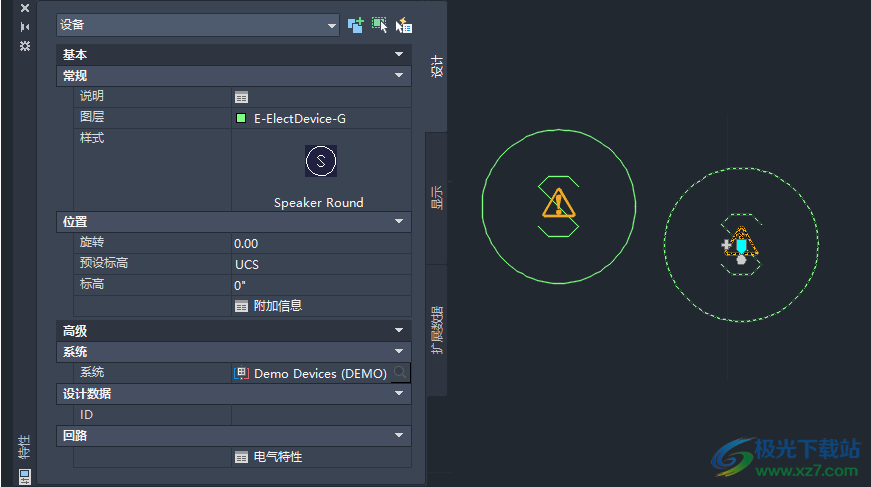
二、一致的 IFC GUID (2023 版中的新增功能)
从 AutoCAD Architecture 和 AutoCAD MEP 输出的所有对象现在会在 IFC 文件输出中有一致的 GUID。
当同一图形文件多次输出为 IFC 格式时,将保留 GUID。将多个版本的同一 IFC 文件上载到 BIM 360 Model Coordination UI 中时,这些文件会在 Model Coordination 中成功同步。
三、质量改进
1.偶然性崩溃
在某些图形中输出 IFC 时不会再导致崩溃。
选择复制操作的基点不会再导致崩溃。
添加导线不会再导致 AutoCAD MEP 崩溃。
编辑柱网格工作流不会再导致崩溃。
使用 EDP 文件不会再导致 AutoCAD MEP 崩溃。
2.内容浏览器
将动态块添加到选项板后,内容浏览器不会再静默关闭。
从内容浏览器发布时,如果只读选项未处于选中状态,将不会再锁定工具选项板。
3.详图构件:现在可以编辑从详图构件管理器插入的某些块。
4.鼠标悬停工具提示:ROLLOVERTIPS 系统变量现在可以正常用于 MEP 对象。
5.IFC 输出:将不会再存在与 IFC 输出后对象变透明有关的问题。
6.共享视图:发布共享视图(SHAREDVIEWS 命令)后,autodesk View 不会再显示定义为不可见的特性集。
7.设计中心:某些内容已重新排列到正确的文件夹。
8.图形文件工具提示:在文件资源管理器中将光标悬停在图形文件上时,“创建方式”工具提示现在会显示正确的信息。
四、其他增强功能
1.插入块:“块重定义”对话框提供了一个选项,可用于在图形中已存在指定块名称的情况下重命名块。
2.“选项”对话框:尝试关闭或取消“选项”对话框时,新任务对话框会提示您保存或放弃所做的更改。
3.隔离模式:退出隔离模式时,对象选择现在会保持不变。
4.新建图形:将光标悬停在“开始”选项卡上的“新建”下拉列表上时,系统会显示工具提示(其中包含将使用的图形模板文件的名称)。
5.客户错误报告(CER):现在,当生成错误报告时,系统会自动填写您的电子邮件地址。
6.多核后台发布:现在,当使用后台发布功能发布多页 PDF 文件时,支持“包含超链接”发布选项。
软件特色
1、擦除
从图形中删除对象
您可以输入一个选项,例如L删除最后绘制的对象,p删除上一个选择集,或ALL删除所有对象,而不是选择要删除的对象。您也可以输入以获取所有选项的列表。
2、复制
沿指定方向复制指定距离的对象
使用COPYMODE系统变量,可以控制是否自动创建多个副本。
3、置于最前面
强制选定对象显示在所有其他对象的前面
使用DRAWOORDERCTL系统变量控制重叠对象的默认显示行为。此外,TEXTTOFRONT命令将图形中的所有文字、尺寸或引线置于其他对象的前面,HATCHTOBACK命令将所有图案填充对象置于其他对象后面。
4、对齐参考底图
提取中的所有DWF、DWFx、PDF和DGN参考底图附件中的几何图形都启用了对象捕捉
5、多视图块
基于现有多视图块定义在图形中插入多视图块。
6、框架设置不同
DWF、DWFx、PDF、DGN和图像帧的设置各不相同
7、调整
调整图像或参考底图(DWF、DWFx、PDF或DGN)的淡入度、对比度、亮度和单色设置
8、设置基点
设置当前图形的插入基点
基点表示为当前UCS中的坐标。将当前图形插入或外部参照到其他图形中时,此基点将用作插入基点。
9、使同步
使用指定块定义中的新属性和更改的属性更新块重新定义
使用此命令可以更新包含使用block或BEDIT命令重新定义的属性的块的所有实例。ATTSYNC不会更改分配给现有块中属性的任何值。
10、显示流程
显示或隐藏描述空气或水流动方向的箭头。
流向指示建筑系统中材料或流体的运动。设置流向后,可以显示指示流向的流向标记,并根据需要打开或关闭它们。也可以从命令行反转流向。
11、罗盘
设置和显示指南针设置。
使用指南针指引跑步的方向。它有助于将零件与墙、天花板和其他建筑元素对齐。使用指南针设置定义指南针行为。
12、连接视口
将两个相邻的模型视口合并为一个较大的视口
两个模型视口必须共享相同长度的公共边。生成的视口继承主视口的视图。
13、起源
通过移动原点定义新的用户坐标系
移动用户坐标系原点(0,0,0),以便于输入绝对坐标、创建坐标标注或在三维中设置工作平面。
安装方法
1、下载软件以后直接打开setup.exe开始安装软件
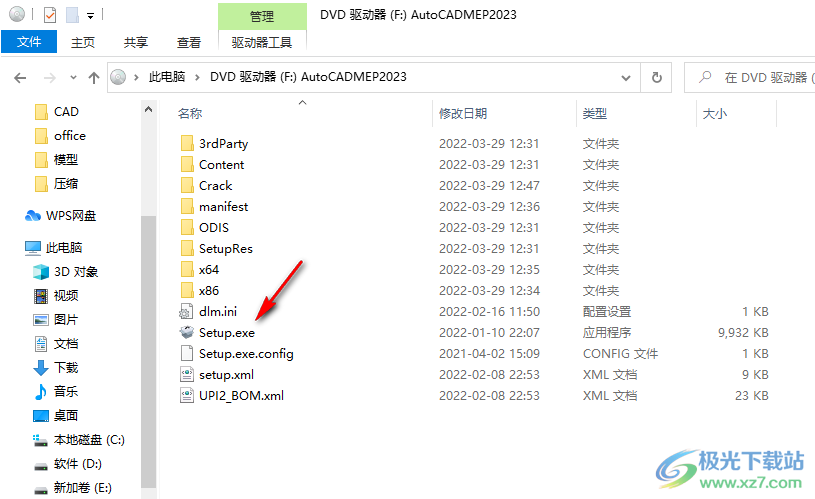
2、可以设置中文的安装界面,点击next

3、设置软件的安装地址C:Program FilesAutodesk,点击install就可以开始安装
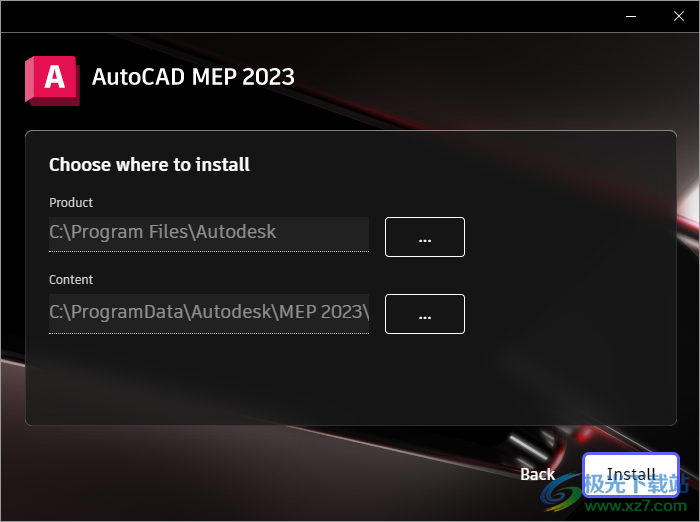
4、显示安装的过程,等待软件安装结束吧
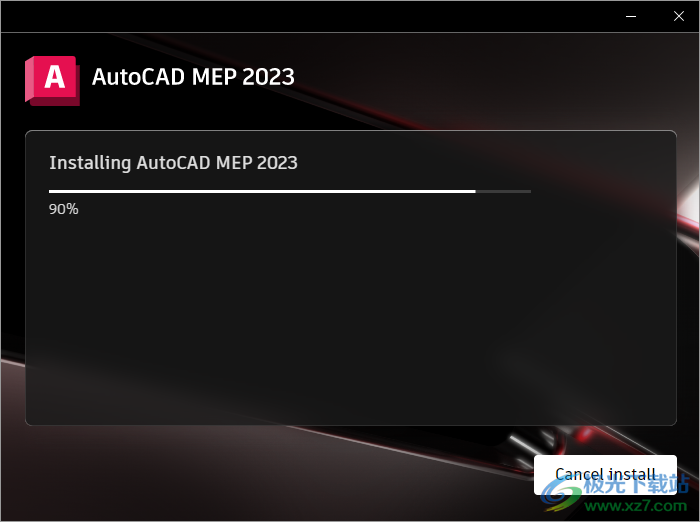
5、如图所示,autocad mep已经安装到电脑,关闭安装界面

破解方法
1、打开crack文件夹,复制补丁acad.exe到软件安装地址替换主程序完成激活,地址是C:Program FilesAutodeskAutoCAD 2023
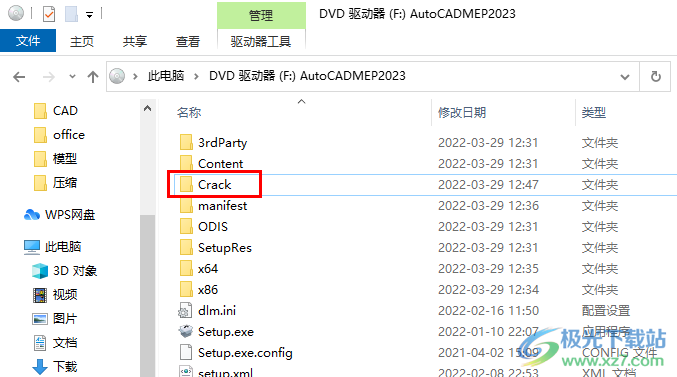
2、激活完毕就可以在电脑桌面打开AutoCAD MEP使用

3、如图所示,这里就是软件的首页,点击new就可以创建新的图纸,点击open打开电脑的图纸
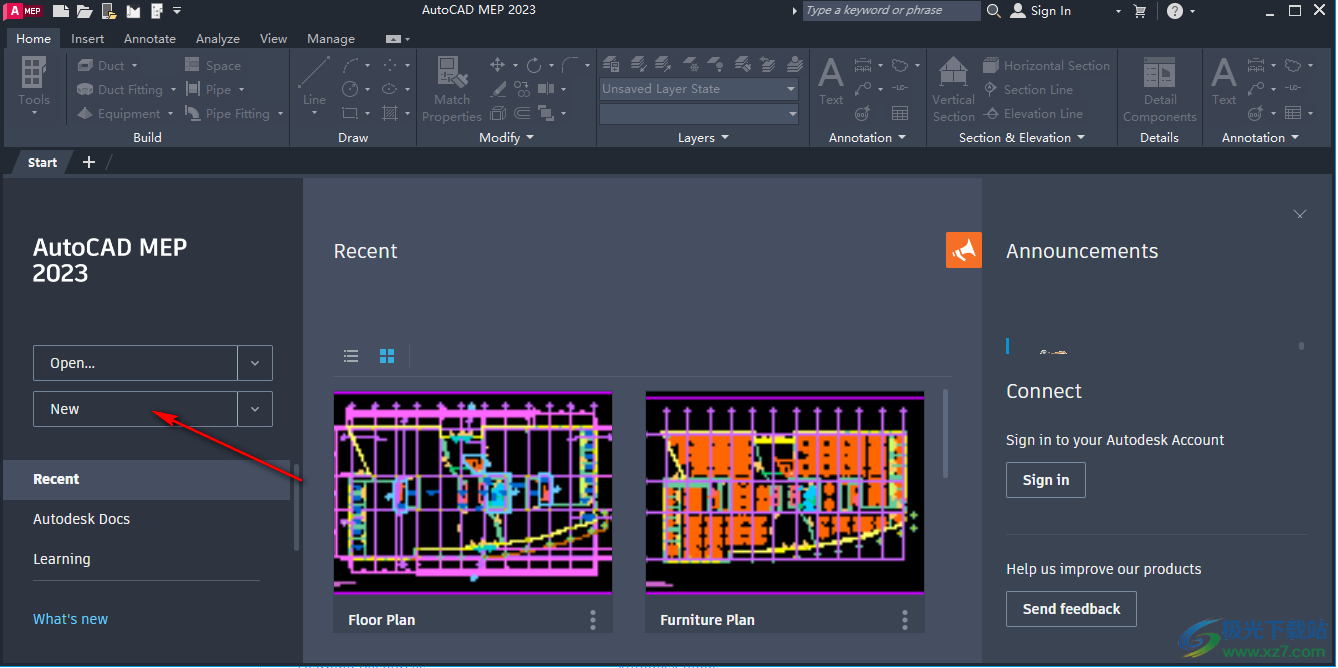
4、可以开始在软件创建管道,如果你会使用这款软件就可以设计管道图纸

5、界面很多选项都提供文字介绍,风管尺寸计算器:使用工程公式计算管网尺寸。
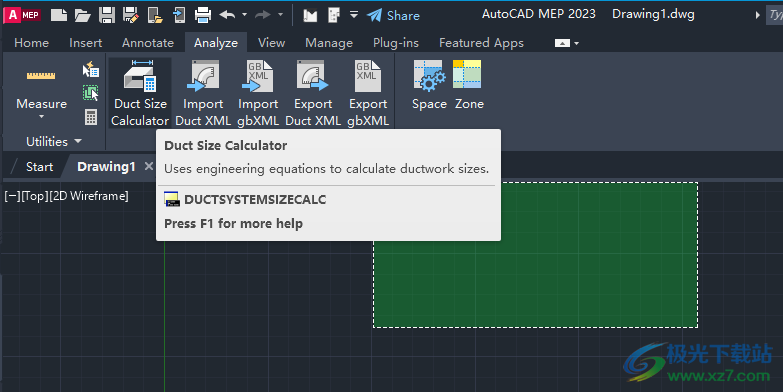
6、在右侧点击help就可以打开软件的帮助界面,如果你需要设计管道就下载AutoCAD MEP
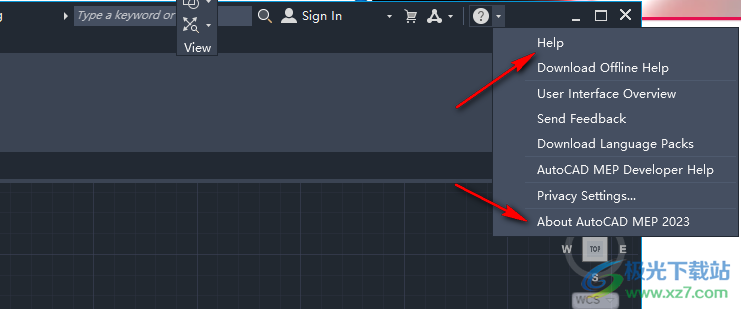
官方教程
关于计算风管尺寸以优化风管系统设计
创建风管系统后,即可分析系统设计以确定系统构件的最佳尺寸。可以从图形中输出系统数据,然后使用外部软件工具进行分析。分析数据后即可计算出系统构件的最佳尺寸,然后可以将计算的数据输入图形中以调整系统的尺寸。有两种应用程序可以分析 AutoCAD MEP 2023 toolset 图形中的风管系统并计算其尺寸:Trane-VariTrane ™ Duct Designer 和 Elite Ductsize。
风管系统数据的输出和输入使用风管设计可扩展标记语言 (DDXML)。DDXML 是一种用于存储和传输风管管网数据的模式,可在风管分析软件包中直接使用。
指定 ASHRAE 管件类型的步骤
American Society of Heating, Refrigerating, and Air-Conditioning Engineers (ASHRAE) 发布了一个包含许多风管管件的损失系数表的数据库。数据库中的每个风管管件都使用唯一的编号标识。用于分析系统的外部工具可能要求为系统内的所有管件指定 ASHRAE 管件编号。
可以通过使用“特性”选项板或“风管系统 XML 输出”对话框的事件日志中的“修改管件 ID”对话框,为风管管件指定 ASHRAE 标识编号。
在“特性”选项板中指定 ID
输出到风管系统 XML 时指定 ID
1.在图形中,选择要指定的管件,然后依次单击“常用”选项卡 -“构建”面板 -“工具”下拉菜单 -“特性”
提示: 若要一次指定图形中同一类型的所有管件,请选择一个管件,然后依次单击“风管管件”选项卡 -“常规”面板 -“选择系统”下拉菜单 -“选择类似对象”。
2.在“特性”选项板上,依次展开“高级”、“工程数据”。
3.在“指定的工程 ID”下拉列表中,查看 ASHRAE 管件编号的可用选项(如果有)。
如果要使用的 ASHRAE 编号位于列表中,请选择它作为“指定的工程 ID”。
注: 如果有多个 ASHRAE 编号可供选择,请参考 ASHRAE 风管管件数据库以确保为系统选择最合适的管件。有些管件与流向或风管系统类型(如送风或排风)相关。
如果需要的 ASHRAE 编号不在列表中,或者列表中没有任何编号,请输入一个 ASHRAE 管件编号作为“指定的工程 ID”。
4.按 Esc 取消选择。
5.如果需要,请继续指定管件。
6.在输出风管系统以便进行分析后,单击“风管系统 XML 输出”对话框中的“查看事件日志”。
7.如果事件日志中有与多个管件 ID 相关的任何错误警告,请选择相应警告,然后单击(修改管件 ID)。
8.在“修改管件 ID”对话框的“管件”下拉列表中指定 ID,或者输入管件 ID,然后单击“确定”。
此 ID 就指定给了图形中的管件。根据需要重复上述步骤,以消除所有管件 ID 警告。
如果需要,可以再次运行风管系统输出以包含修改过的管件 ID。
关于风管系统显示
风管系统可以显示为单线、图形单线显示或双线。每次变化都要重新参照三维模型中的实际位置。
您不需要将风管系统指定为单线或双线,只需使用零件(例如,风管段和管件)创建一次系统。风管系统中的零件无论显示为单线还是双线,其特性(例如,零件类型、尺寸和连接类型)都保持不变。可以使用显示配置和系统定义控制风管系统的单线或双线显示。可以将图形中的显示配置切换为单线或双线。若要基于公称风管尺寸使用单线和双线显示组合,请将风管系统的系统定义与此图形的适当显示配置结合使用。
在同一图形中可以合并图形单线、单线或双线显示。可以使用单线显示来创建初步布局、分配空间或在复杂图形中显示更简单的系统视图。为了进行打印,还可以在同一图形中合并双线、单线和图形单线显示。可以将直径较大的风管系统显示为缩放的双线,将直径适中的系统显示为缩放的单线,将直径较小的系统显示为图形单线。在以下插图中,直径较大的系统显示为双线,直径较小的系统显示为单线。
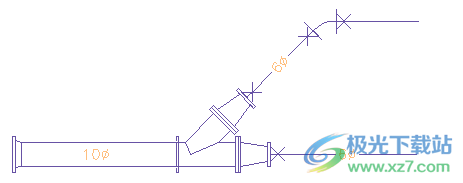
提示: 单线显示不同于图例显示。在单线显示中,布局实际上表示所有风管构件的实际几何图形和位置。无论风管显示为单线还是双线,它仍包括所有定义的风管特性(如尺寸和系统)。您还可以在等轴测视图中查看单线或双线显示。
创建系统的步骤
注意: 定义使用灰水或黑水的卫浴管道系统时,需要将系统类型定义为“污水”。如果不定义为“污水”,“计算卫浴管道的尺寸”命令不会将该系统识别为卫浴管道系统,且您将无法计算管道管路的尺寸。
创建系统
1.在域特定的工作空间中,依次单击 “管理”选项卡-“样式和显示”面板-“样式管理器”下拉菜单 ,然后单击下列各项之一:

2.创建新系统:
A使用默认特性创建系统:在“样式管理器”的左侧窗格中,在“系统定义”上单击鼠标右键,然后单击“新建”。
B从现有系统创建系统:在“样式管理器”的左侧窗格中,在要复制的系统上单击鼠标右键,然后单击“复制”。在副本上单击鼠标右键,然后单击“粘贴”。
3.输入新系统的名称和说明,然后按 Enter 键。
4.指定系统的常规特性。要获取帮助,请参见:
指定系统的设计规则
指定系统的上升和下降样式
指定系统的显示特性
将注释和文件附着到系统
激活/切换工作空间的步骤
若要激活工作空间,请从应用程序状态栏上的下拉列表中选择工作空间名称。
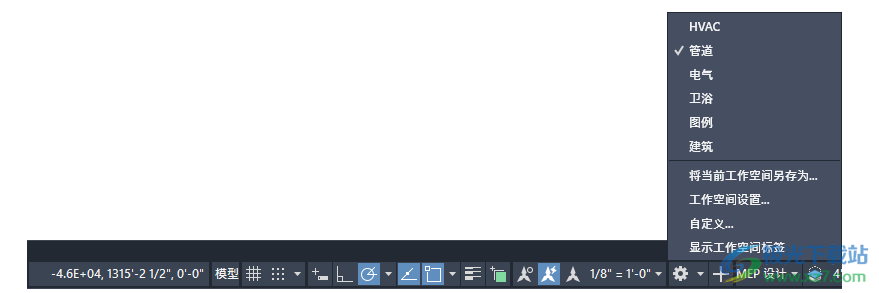
指定系统的设计规则
1.在域特定的工作空间中,依次单击 “管理”选项卡 - “样式和显示”面板 - “样式管理器”下拉菜单 ,然后单击下列各项之一:
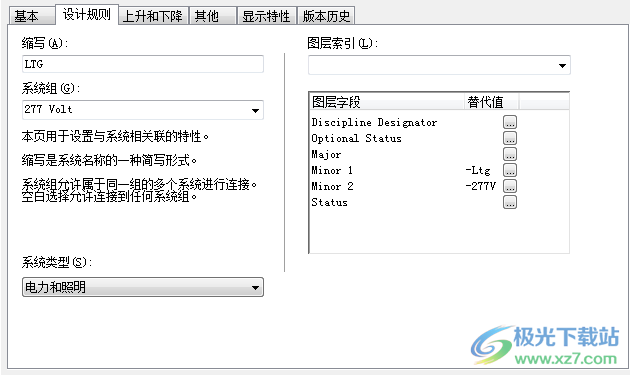
2.在左侧窗格中,选择系统,然后在右侧窗格中,单击“设计规则”选项卡
3.配置设计规则
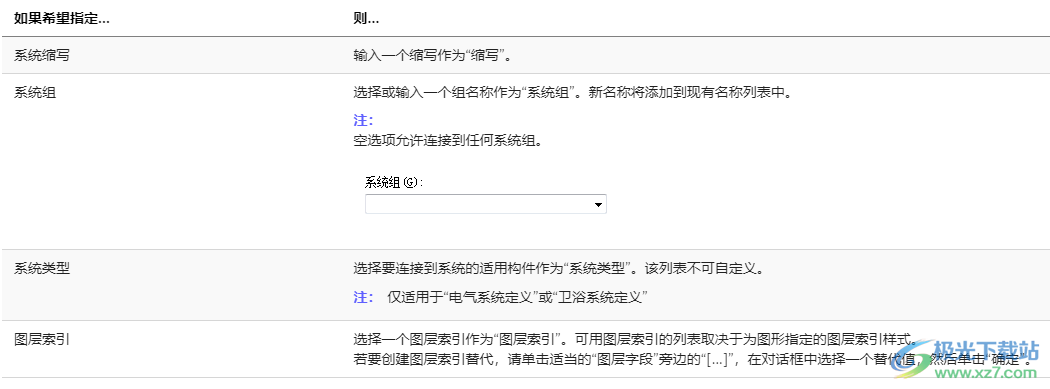
更新日志
AutoCAD MEP Update
2022 年 8 月 18 日
修复的问题
通过客户错误报告实用程序报告的问题
我们从使用“客户错误报告”实用程序的客户那里收到了有关问题的详细信息,这使我们能够识别并修复多个缺陷,包括以下方面:
2023.0.1 Update
项目导航器
项目导航器工作流中发生偶然性崩溃。
一般更新内容
修复了以下缺陷:
项目导航器
后台发布现在会打印项目特性中更新的更改。
墙
执行 BEDIT 后,块定义内的墙不会再显示错误。
IFC 输出
执行 IFC 输出后,IFC 文件不会再增加大小。
内容浏览器
在内容浏览器中退出类别后,现在会自动删除不需要的临时 PGN 文件。
电子传递
在执行 ETRANSMIT 后,具有外部参照的图形不会再显示缺少的标题栏和未对齐的插入点。
下载地址
- Pc版
autocad mep软件2023官方破解版(CAD管道设计) 附破解教程
相关软件
本类排名
本类推荐
装机必备
换一批
谷歌浏览器Google Chromev100.0.4896.75 64位官方最新版

WinRAR官方64位v5.80 正式官方版

腾讯电脑管家win10专版v13.5.20525.234 官方最新版

iTunes 32位for Windows 12.10.8.5 多语言官方版

腾讯应用宝pc版v5.8.2 最新版

360安全卫士电脑版v13.1.0.1151 官方正式版

百度网盘pc版v7.14.2.9 官方最新版

搜狗拼音输入法电脑版v11.0.0.4909 正式版

酷狗音乐播放器电脑版v9.2.29.24113 官方最新版

爱奇艺pps影音客户端v7.10.122.2375 官方最新版

微信2022最新电脑版v3.6.0.18 官方版

wps office 2016专业版V11.1.0.7875 pro版_附序列号
- 聊天
- 微信电脑版
- yy语音
- skype
- qq电脑版
- 视频
- 优酷视频
- 腾讯视频
- 芒果tv
- 爱奇艺
- 剪辑
- 会声会影
- adobe premiere
- 爱剪辑
- 剪映
- 音乐
- 酷我音乐
- 酷狗音乐
- 网易云音乐
- qq音乐
- 浏览器
- 360浏览器
- ie浏览器
- 火狐浏览器
- 谷歌浏览器
- 办公
- wps
- 企业微信
- 钉钉
- office
- 输入法
- 五笔输入法
- 搜狗输入法
- qq输入法
- 讯飞输入法
- 压缩
- winzip
- 7z解压软件
- winrar
- 360压缩
- 翻译
- 谷歌翻译
- 金山翻译
- 英译汉软件
- 百度翻译
- 杀毒
- 360杀毒
- 360安全卫士
- 火绒软件
- 腾讯电脑管家
- p图
- 美图秀秀
- photoshop
- 光影魔术手
- lightroom
- 编程
- vc6.0
- java开发工具
- python
- c语言软件
- 网盘
- 115网盘
- 天翼云盘
- 百度网盘
- 阿里云盘
- 下载
- 迅雷
- utorrent
- 电驴
- qq旋风
- 证券
- 华泰证券
- 方正证券
- 广发证券
- 西南证券
- 邮箱
- 阿里邮箱
- qq邮箱
- outlook
- icloud
- 驱动
- 驱动精灵
- 打印机驱动
- 驱动人生
- 网卡驱动

























网友评论